皆さんこんにちは、マレーシアの鳴井です。
先週マレーシアはチャイニーズイヤーで4連休だったのですが、私はその半分をMacbook Airと戦っておりました(汗)何度泣きそうになり諦めようとしたことか。Macbook Air関連の記事を何部かに渡って書きますが、本日は禁止マークが出た時の対処法からご紹介。
そもそもMacbookの禁止マークは何なのか?
<禁止マーク/サイン=prohibited symbols>
Macbookを起動したらアップルシンボルではなく禁止マークが出てきた場合にはシステムの損傷や何らの問題がある場合です。状況としてはOS Xの復元または再インストールが必要です。
手っ取り早く再インストールで今回は対応します。
Macインストール手順
- まずはスタートボタンを長押しして強制終了させます。
- 再度スタートボタンを押した後すぐにcommandとRボタンを同時に長押し
- OS Xユーティリティ画面が出てくるまで押し続けます。
- OS Xユーティリティが出てきたらディスクユーティリティよりOSの復元かOS Xの最インストールを選んでください。
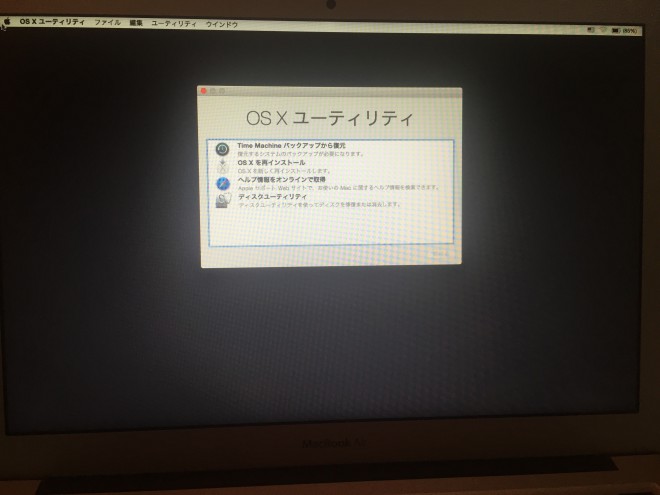
復元・インストール時に気を付ける事
電源ケーブルをさして十分な電力が確保できる状態で行いましょう。起動時に音が鳴らない場合は、十分な電力がない場合です。
起動すると本来「シャーン」という音が流れます。
シャーンという音が流れない場合、一度しっかり充電してから対応しましょう。
次回は再インストールについて書きます↓
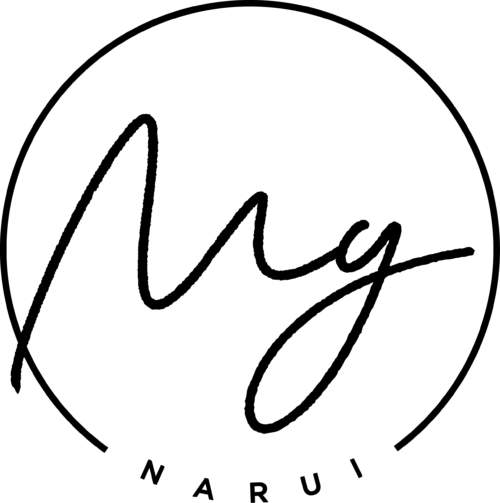
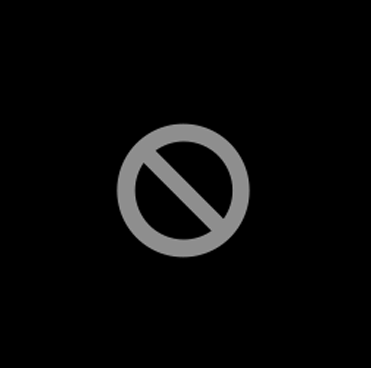
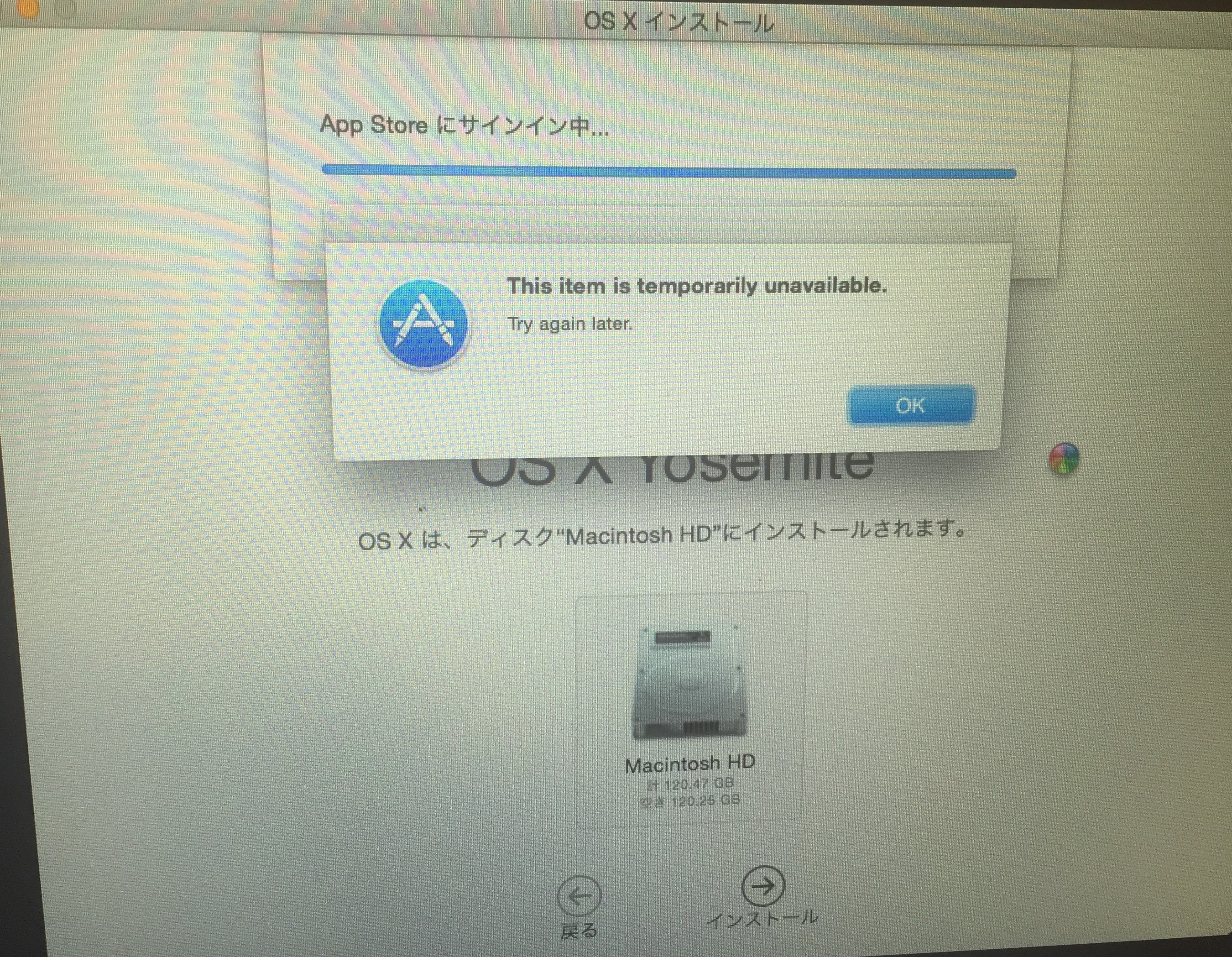


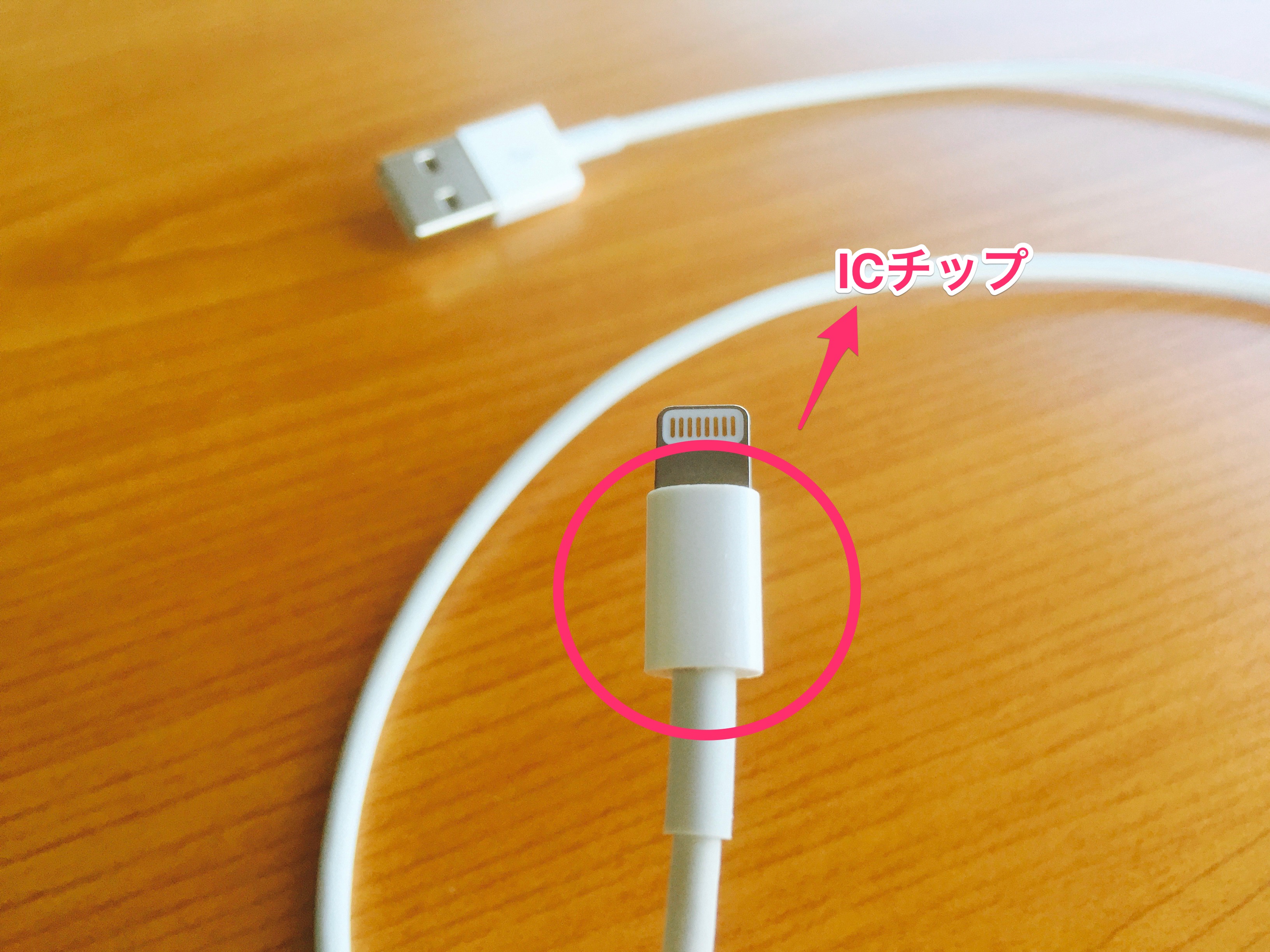

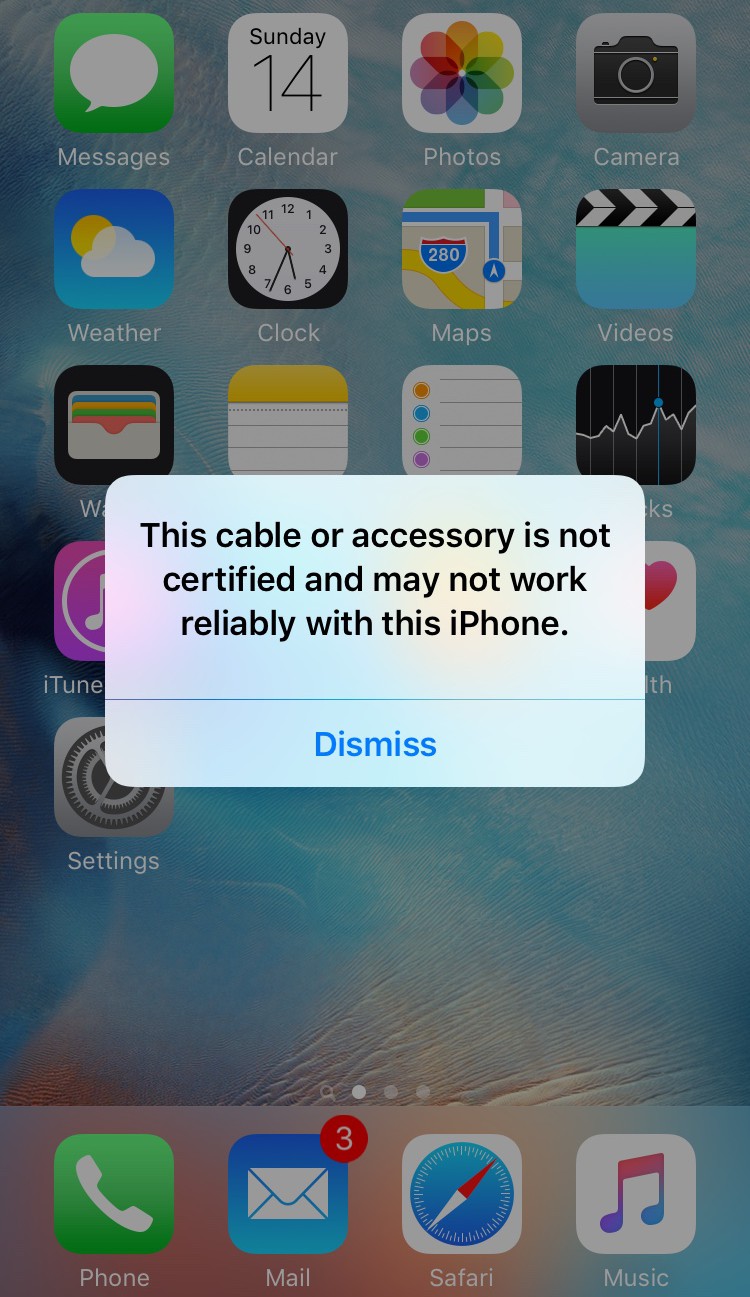

折角のチャイニーズイヤー4連休、Macbook Air との格闘お疲れ様でした。
コメントありがとうございます!Macbook Airさん、結構強かったです・・・
強い Macbook Air と格闘の末、打ち勝つ 鳴井さん が最強だねー。笑
記事の更新楽しみにしております。
コメントありがとうございます!あははは、最強コメントありがとうございます(笑)